بسیاری از کاربران ویندوز 11 هنگام کار با لپتاپ یا کامپیوتر خود، کندی در اجرای برنامهها یا باز شدن صفحات وب را تجربه میکنند. این موضوع بهویژه در دستگاههای قدیمی یا مقرونبهصرفه بیشتر دیده میشود. هرچند ویندوز 11 ظاهر جذاب و امکانات متنوعی دارد، اما گاهی همین ویژگیها باعث کاهش سرعت سیستم میشوند. خبر خوب این است که برای بهبود سرعت، نیازی به مهارت تخصصی یا نصب نرمافزارهای جانبی نیست. در این مقاله از سلام دنیا به معرفی چند روش ساده و سریع میپردازیم که میتوانند کارایی و افزایش سرعت ویندوز 11 کامپیوتر شما را به شکل محسوسی در پی داشته باشد. با ما همراه باشید.
چگونه سرعت کامپیوتر خود را در ویندوز 11 افزایش دهیم؟
گزینه 1. برنامههای استارت آپ را غیرفعال کنید
بسیاری از برنامهها به طور خودکار هنگام روشن کردن رایانه در پسزمینه اجرا میشوند. مشکل این است که اکثر آنها نیازی به اجرا شدن مداوم ندارند. این امر باعث کند شدن زمان بوت شدن سیستم و اشغال حافظهای میشود که میتوانید برای سایر فرآیندها استفاده کنید. در اینجا نحوه رفع آن آمده است:
حتما بخوانید: بالا بردن و افزایش سرعت کامپیوتر قدیمی و فرسوده
- مرحله 1. روی دکمه Start کلیک راست کرده و Task Manager را انتخاب کنید.

- مرحله 2. روی برگه برنامههای راهاندازی (Startup apps) در سمت چپ کلیک کنید.
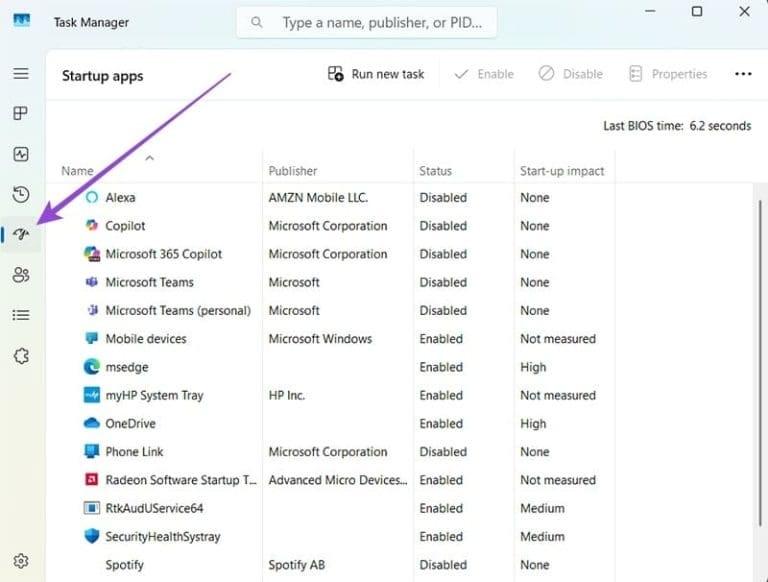
- مرحله 3. لیست را بررسی کنید. اگر چیزی را دیدید که هر روز از آن استفاده نمیکنید، روی آن کلیک راست کرده و غیرفعال کردن (Disable) را انتخاب کنید.
همین. شما برنامه را حذف نمیکنید، فقط جلوی اجرای مداوم آن را میگیرید. حالا کامپیوتر شما باید سریعتر بوت شود.
گزینه 2. از Storage Sense برای پاکسازی فایلها استفاده کنید
با گذشت زمان، کامپیوتر شما فایلهای بیارزشی مانند فایلهای باقیمانده از بهروزرسانیها، فایلهای موقت یا مواردی که حذف کردهاید اما از سطل بازیافت پاک نکردهاید را جمع میکند. این موارد روی هم انباشته میشوند و میتوانند سیستم شما را کند کنند. برای تمیز کردن موارد زیر:
- مرحله 1. برای باز کردن تنظیمات، کلیدهای Windows + I را فشار دهید.
- مرحله 2. روی سیستم (System) و سپس فضای ذخیرهسازی (Storage) کلیک کنید.
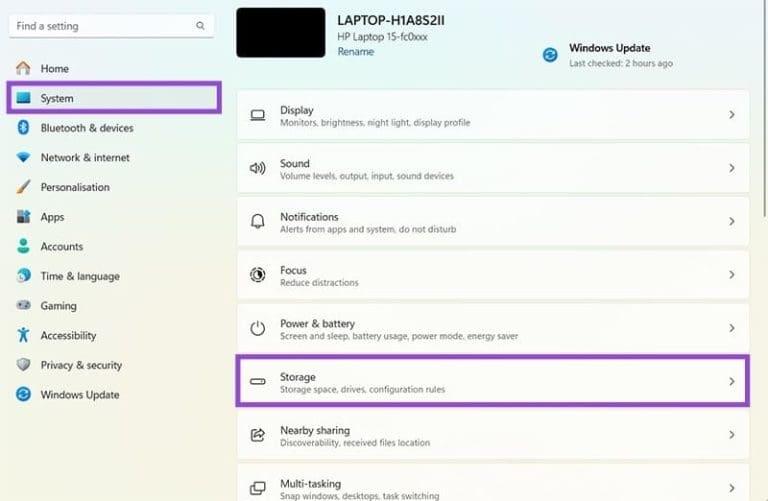
- مرحله 3. به پایین اسکرول کنید و روی Storage Sense کلیک کنید، سپس آن را روشن کنید.
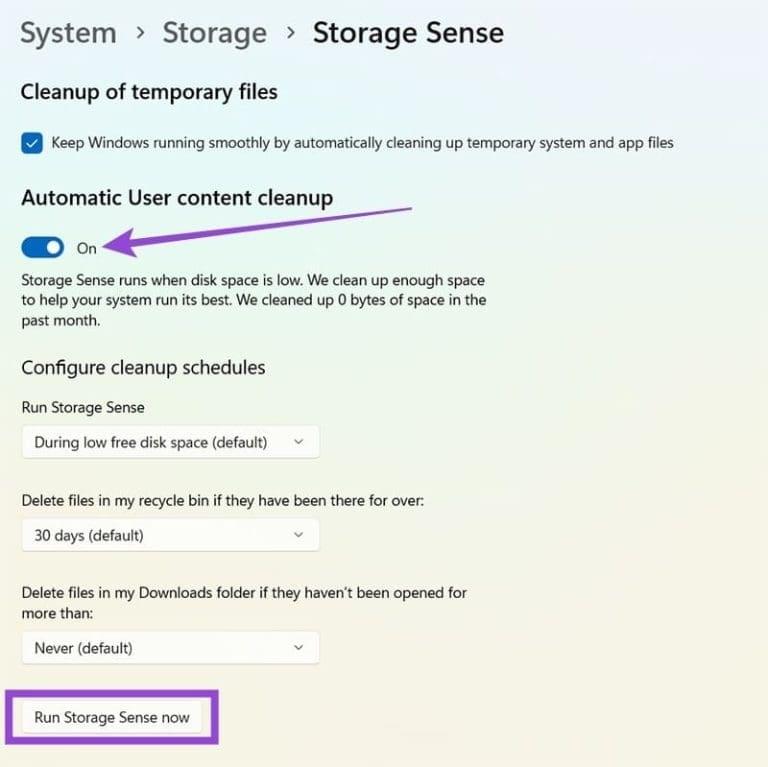
- مرحله 4. برای اجرای فوری آن، روی Run Storage Sense now کلیک کنید.
این ابزار به طور خودکار فایلهای بیفایده را پاک میکند. این ابزار در ویندوز 11 تعبیه شده و استفاده از آن بیخطر است. اگر کنترل بیشتری میخواهید، ابزارهای نرمافزاری زیادی برای پاکسازی کامپیوتر وجود دارد که پاکسازیهای کاملی را در اختیار شما قرار میدهند.
حتما بخوانید: رفع مشکل کند شدن لپ تاپ و افزایش سرعت
گزینه 3. کاهش جلوههای بصری
ویندوز 11 از انیمیشنها و جلوههای شفافیت زیادی استفاده میکند که زیبا به نظر میرسند، اما قدرت سیستم را نیز مصرف میکنند. خاموش کردن برخی از این موارد میتواند کامپیوتر شما را سریعتر کند، به خصوص اگر با مشکل مواجه است. در اینجا نحوه انجام این کار آمده است:
- مرحله 1. کلیدهای Windows + S را فشار دهید یا به نوار وظیفه بروید و عبارت View Advanced System Settings را تایپ کنید، سپس آن را باز کنید.

- مرحله 2. در بخش Performance، روی Settings کلیک کنید.
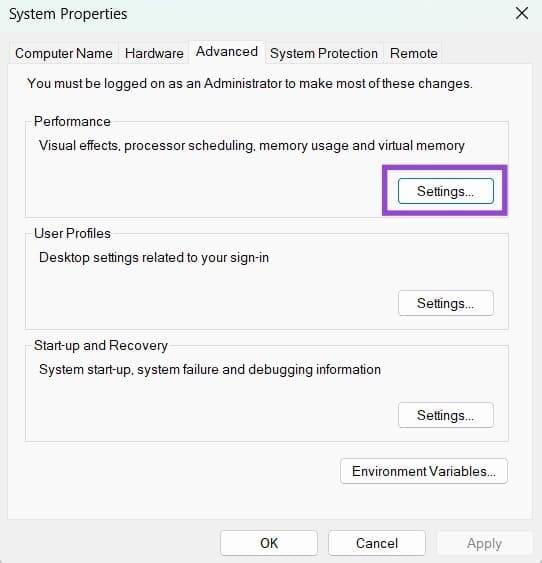
- مرحله 3. گزینه Adjust for best performance (تنظیم برای بهترین عملکرد) را انتخاب کنید، یا گزینه Custom (سفارشی) را انتخاب کنید و تیک گزینههایی مانند Animations (انیمیشنها) و Transparency (شفافیت) را بردارید.
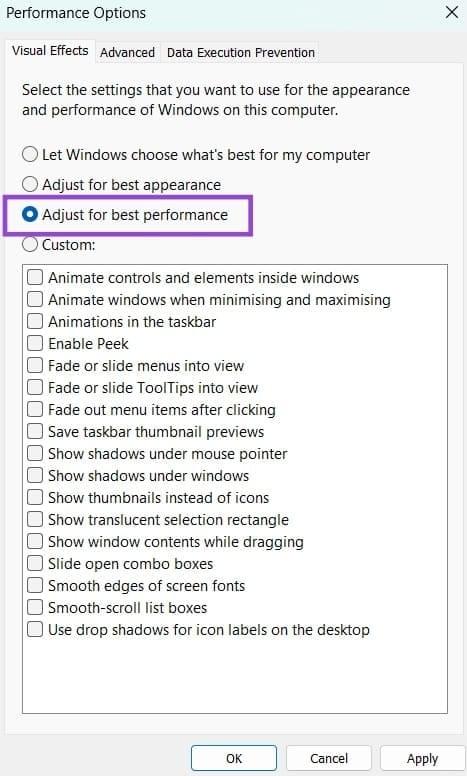
سخن آخر
برخی از جلوههای بصری بهتر را از دست خواهید داد، اما کامپیوتر شما روانتر اجرا خواهد شد و احتمالاً متوجه تفاوت نخواهید شد. این مراحل ساده در مورد چگونگی افزایش سرعت کامپیوتر شما (ویندوز 11) میتواند تفاوت بزرگی ایجاد کند، به خصوص اگر به مرور زمان کند شده باشد. نیازی به نصب چیزی یا دستکاری زیاد تنظیمات سیستم خود ندارید، فقط چند تغییر کوچک که به ویندوز 11 کمک میکند تا آنطور که باید اجرا شود.
مطالب مرتبط:
آموزش افزایش سرعت و رفع کند شدن مک بوک
آموزش بالا بردن و ارتقا رم (Ram) کامپیوتر و لپ تاپ در ویندوز
آموزش افزایش سرعت انتقال فایل فلش مموری (USB) در ویندوز 11

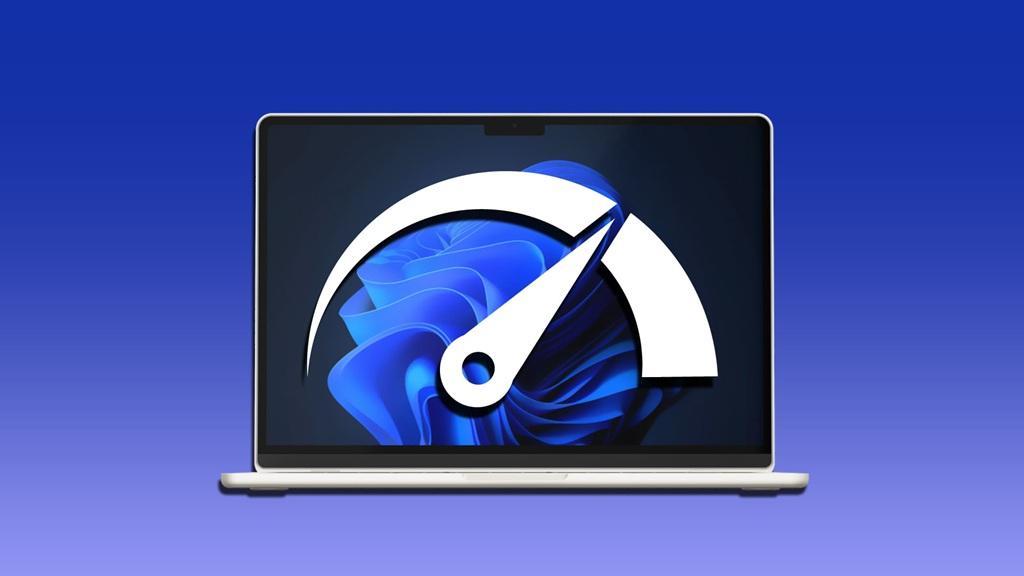
دیدگاه ها